Водяными знаками своими руками
Многие марки делаются специальным способом: влажную бумагу кладут на проволочный орнамент или узор и прокатывают ее валиком. Рисунок равномерно выдавливается на бумаге, повторяясь через определенные промежутки. После высыхания выдавленный узор становится почти невидимым. Если у вас есть несколько марок, возможно, вы найдете на какой-нибудь из них водяные знаки (они встречаются не на всех марках). Просто вымочите марку в миске с водой в течение нескольких минут. После полного высыхания поднесите ее к свету, обратной стороной к себе. Если на ней есть узор, вы легко разглядите его на бумаге с водяными знаками.
Если на марке есть клей, вымачивать ее не стоит. Коллекционеры марок пользуются специальной жидкостью, которая проявляет водяные знаки на бумаге, не повреждая клея.
Кроме поиска знаков на марках, вам наверняка доставит удовольствие научиться наносить свои собственные водяные знаки на сделанную вами бумагу или на любой лист обычной писчей бумаги. Вот как это можно сделать.
Как сделать бумагу с водяными знаками собственными руками
Погрузите лист бумаги в воду примерно на десять секунд. Прилепите его на оконное стекло. Приложите к нему другой, сухой лист. Нарисуйте узор, сильно надавливая на карандаш или использованный стержень шариковой ручки, чтобы рельефный след от него оставался на влажном листе. Снимите сухой лист и отлепите от окна влажный. Сейчас вы еще можете ясно видеть написанное, но, как только бумага высохнет, рисунок станет невидимым. И чтобы он проявился, лист нужно снова опустить в воду.
Источник
Как сделать водяной знак на фото: 3 простых способа
Иногда становится крайне необходимо защитить свои фотографии или картинки от воровства и распространения их на других ресурсах, которые обычно “воришки” выдают как за свои.
100% защиты не существует, но сделать водяной знак – это все же лучше, чем ничего. По крайней мере большинство людей не захотят брать такие “меченые” фотографии и не будут размещать их у себя на сайтах или в соцсетях.
Рассмотрим 3 простых способа нанесения водяного знака на фото без фотошопа и дополнительных программ. 2 из них будут онлайн.
Способ №1
1. Загрузите фото, которое нужно защитить водяным знаком.
2. Нажмите на редактирование. Выберите, что Вы хотите нанести текст или логотип. С текстом все понятно. Для примера, я выберу логотип.
3. Загрузите заранее подготовленный логотип, желательно с прозрачным фоном (формат png).
4. Отрегулируйте прозрачность и размер логотипа. Переместите его в нужное место, если нужно, то можете его размножить.
5. После того, как все будет готово, нажмите кнопку сохранить и скачайте готовую фотографию.
Способ №2
В принципе первого способа будет вполне достаточно, но бывают случаи, когда сайт не работает и нужна достойная альтернатива.
На помощь придет второй онлайн-сервис. Есть только один минус у него – он на английском языке.
Но суть везде одна и та же. Загрузил, отредактировал и сохранил. Его я выбрал из – за понятного и удобного интерфейса.
1. Нажмите на кнопку, как показано на картинке и загрузите фотографию, которую нужно обработать.
2. Наведите курсор на фото и нажмите “Edit”.
3. Внизу экрана располагается панель с инструментами. Там можно обрезать фото, наложить фильтры или развернуть картинку.
Нас интересует кнопка “Watermark”. Нажмите на нее и выберите, что нужно наложить, текст или лого. Для примера я выберу вначале текст, а затем добавлю еще и лого.
4. Напишите нужный Вам текст или просто скопируйте адрес своего сайта и вставьте в поле ввода.
Перед Вами откроется новая панель инструментов для работы с текстом.
- Цвет текста (в моем примере он черный)
- Фон текста (в моем примере фон желтый)
- Прозрачность (чем меньше значение, тем меньше видимость водяного знака на фото)
- Расстояние между строк
- Возможность размножить водяной знак по всей фотографии
- Размер
- Обводка текста другим цветом
- Тень
- Расстояние между букв
- Линии
- Отменить
- Применить
- Возможность поставить значок торговой марки
- Можно развернуть текст, подчеркнуть или выделить его жирным
5. Если больше ничего не требуется, то нажмите кнопку “Apply” и сохраните картинку. К этой фотке я еще добавлю логотип. Нажмите еще раз кнопку “Watermark” и выберите лого.
6. Загрузите свою картинку нажав “Import logo”.
7. Отредактируйте размер, прозрачность, расположение водяного знака и нажмите на кнопку “Apply”. Можете сохранить шаблон, а можете пропустить.
Затем нажмите на зеленую кнопку “Finish”. Подождите пару секунд и нажмите в верхнем правом углу зеленую кнопку “Download – скачать”.
Способ №3
Если по каким-то причинам, Вам неудобно делать водяные знаки онлайн, то можно воспользоваться простой, легкой и бесплатной программой для Windows (подходит для любых версий).
Эту программу можно использовать не только для создания водяных знаков, но и для просмотра и редактирования фотографий. Программа понимает все форматы и очень проста в настройках.
Также она будет полезна тем, кому нужно наложить свой знак сразу же на несколько фотографий. Например, Вы можете нажать пару кликов и сотни фото будут с Вашим логотипом.
Как это сделать, смотрите вот эту короткую видео – инструкцию:
Виды водяных знаков
Можно разделить водяные знаки на 2 вида. Первый вид – это нанесения текста на изображение. Второй вид – это нанесение логотипа на изображение.
Минус текста. Выглядит просто, скучно и иногда даже портит весь вид фотографии.
Плюс текста. Быстрота и простота нанесения на фото.
Минус изображения. Картинку для водяного знака придется заказывать у дизайнера (нужны деньги). Либо придется искать подходящую по теме в интернете. Либо рисовать самому (нужно время).
Плюсы картинки. Выглядит красиво и профессионально.
В заключении
Таких трех способов будет достаточно, чтобы выполнить нужную задачу. Добавьте мою инструкцию в закладки, чтобы она была у Вас всегда под рукой в нужный момент.
Если Вы знаете еще бесплатные сервисы по созданию и добавлению водяных знаков, то поделитесь ими пожалуйста в комментариях! Я с удовольствием добавлю их в свой список.
Источник
Водяными знаками своими руками
Рассказываем об онлайн сервисах, в которых создание
водяного знака займёт несколько минут
Водяной знак или вотермарк – это видимое, как правило, светлое изображение или текст, который наносится на основную картинку, чтобы указать автора работы или защитить её от воровства.
Размер, цвет и положение водяного знака полностью зависят от цели его использования, а вот выбор типа вотермарка это возможность проявить свою творческую сторону.
- Текстовый – название бренда или сообщества, написанное оригинальным шрифтом.
Символьный – символ, иконка или небольшая иллюстрация, ассоциирующиеся с брендом или сообществом.
- Комбинированный – водяной знак, в котором есть и текст, и символ.
- Эмблема – комбинированный водяной знак, вписанный в геометрическую форму.
Если у сообщества или бренда есть логотип, по сути, водяной знак готов. Достаточно сохранить логотип с прозрачным фоном в формате .png , а затем использовать его для нанесения на изображения.
Прозрачность фона помогут сделать онлайн-редакторы Photoshop Online и Piconion , или программы Paint Net для Windows и Pixelmator Pro для Mac OS. Загрузите логотип, выделите лишний фон инструментом «Волшебная палочка» и нажмите «Delete». Удалите всё лишнее, графический мусор уберите с помощью «Ластика», а после сохраните файл с расширением PNG.
Существует много типовых сервисов, с помощью которых можно быстро создать логотип и использовать его как водяной знак. Большинство сервисов работают по одному принципу: указываем название бренда или сообщества и выбираем цветовую гамму, после чего сервис создаёт десятки логотипов и из этого изобилия выбираем наиболее удачный вариант.
Особенности таких сервисов:
- водяной знак выглядит примитивно;
- мало кириллических шрифтов и красиво выглядит только название на латинице;
- стоимость такого логотипа от 390 до 5000 рублей;
- некоторые сервисы позволяют бесплатно скачать изображение маленького размера, а иногда и этого достаточно 😉
Классный водяной знак можно без труда создать в сервисе Crello . Используют его для создания графического контента для соцсетей, инфографик, открыток, обложек и т.п., но в нём есть несколько крутых фич, которые помогут создать вотермарк.
Делимся с вами максимально подробной инструкцией создания комбинированного водяного знака (текст+иконка). Текстовый вотермарк вы сможете создать по тому же принципу, просто пропустите пункты о добавлении иконок и картинок.
2. Создайте рабочую область нужного размера, задав значения в специальной форме на главной странице. Чтобы водяной знак выглядел качественно, задайте значения не менее 500px.
Например, 700x700px, чтобы вотермарк был квадратным, или 900x500px, чтобы он был вытянут по горизонтали.
4. В разделе с текстами можно добавить текст, фото-текст или текст, вписанный в красивый графический шаблон.
Добавляя текст без оформления, выберите «Добавить заголовок / подзаголовок / основной текст» и перетащите его на рабочую область. Для текста настраивается шрифт, размер, цвет текста, его прозрачность и др.
Функция «Фото-текст» позволяет добавить текст с фоном внутри букв. Но эта функция для нас неактуальна из-за маленького размера и прозрачности будущего водяного знака, нанесённого на изображение.
С помощью готовых шаблонов с текстом вы сразу создадите водяной знак без необходимости добавлять ещё какие-то графические элементы. Выберите понравившийся вариант, перетащите его на рабочую область и нажмите в верхней панели «Разгруппировать». Теперь вы можете настроить в шаблоне всё под себя, изменив в нём текст, шрифт, размер, цвет и др.
Источник
Делаем водяной знак на фотографии в Adobe Photoshop
Данный мастер-класс не о том, как сделать логотип на фотографии, а о том, как сделать его невидимым. В природе хорошая маскировка может внести серьезную разницу в то, кто станет едой, а кто едоком. И все это для единственной цели: чтобы прятаться от хищников и увеличить шанс на выживание. Перенесемся в мир рукоделия.
Спорный вопрос, стоит ли вообще ставить логотипы на фотографиях работ, поскольку, с одной стороны, они защищают авторство, с другой — нагромождают изображения, препятствуют добавлениям в коллекции. И здесь уже выбор за каждым. Но как бы то ни было, вы тратите время на работу, деньги на фототехнику, идею на красивую композицию, редактирование изображения.
Один из вариантов — прозрачный водяной знак, который трудно заметен, не бросается в глаза, но поможет защитить ваше авторство. А сделать его можно с помощью шести несложных шагов. Представленный способ, конечно, не даст 100% гарантию. Логотип всегда можно отрезать, затереть. Но тем не мнее, ваше изображение уже не станет столь легкой добычей.
Приступаем к «маскировке». А маскироваться нам поможет Adobe Photoshop русской версии (CS5). В других версиях принцип аналогичен.
Шаг 1. Создаем новый документ (Файл — Создать). Задаем параметры.
Шаг 2. После того, как документ создан, создаем новый слой. На одной из панелек справа нажимаем на пиктограмму «Создать новый слой» (вкладка «Слои»).
Шаг 3. На панели слева выбираем инструмент «Горизонтальный текст».
После этого выбираем любой понравившийся шрифт и размер для нашей надписи.
Вводим текст водяного знака.
Шаг 4. Данный шаг можно пропустить. А можно сделать надпись более «живой». Для этого заходим в меню Слои — Стили слоя — Параметры наложения. Ставите параметры на ваш вкус.
Шаг 5. На знакомой нам вкладке «Cлои» регулируем бегунки «Непрозрачность» и «Заливка», таким образом настраиваем нужный вам уровень прозрачности надписи.
Получаем прозрачный водяной знак:
Шаг 6. Осталось дело за малым. Переносим водяной знак на изображение. Расположите оба изображения так, чтобы можно было удобно переместить знак (кликаем правой кнопкой мыши по заголовку одного из изображений -> переместить в новое окно. Аналогично со вторым).
Далее воспользуемся инструментом «Перемещение». Кликаем левой кнопкой мыши по водяному знаку и, не отпуская, перетаскиваем на изображение, размещаем логотип в нужном месте. Он может быть на самом изображении (или где-нибудь в уголке, не накладывая на само изделие).
А вот и результат. Водяной знак есть, но практически не заметен! Операция «Маскировка» прошла успешно!
Источник